Los equipos MAC como también se les llama, son todos los ordenadores que son fabricados por Apple, el escanear un documento es sencillo con este sistema operativo, incluso podemos hacer de varias maneras, a continuación mostraremos algunos métodos de como escanear una imagen o documentos.
Los equipos MAC como también se les llama, son todos los ordenadores que son fabricados por Apple, el escanear un documento es sencillo con este sistema operativo, incluso podemos hacer de varias maneras, a continuación mostraremos algunos métodos de como escanear una imagen o documentos.
Debemos contar con un escaner o impresora multifuncional con escaner conectada y funcionando perfectamente, instalada a nuestro equipo y sin ningún error.
Nuestra computadora debe estar encendida y lista para procesar cualquier información. Siga el procedimiento a continuación...
Ya el documento escaneado nos aparecerá en la vista previa el documento que obtendremos, al igual que en el primer paso podemos seleccionar que tipo de documento deseamos, cualidades etc. A continuación el método para escanear mediante la captura de imágenes.
Igual que el primer método en parte inferior derecha aparecerán dos tipos de escaneos, el escaneo normal y el personalizado, en este podremos seleccionar que tipo de documento recibiremos, tamaño, escala entre otros. Con este sistema operativo disponemos de varias opciones para hacer un escaneo sin la necesidad de descargar algún controlador o aplicación solo para el escaner, en caso de cualquier necesidad o inconveniente solo haga una pregunta, nosotros con mucho gusto le ayudaremos.
Debemos contar con un escaner o impresora multifuncional con escaner conectada y funcionando perfectamente, instalada a nuestro equipo y sin ningún error.
Nuestra computadora debe estar encendida y lista para procesar cualquier información. Siga el procedimiento a continuación...
Escanear un documento desde dispositivos de impresión
Este es el primer método y sencillo también que nos permite obtener una imagen de lo que pongamos en el cristal de la impresora o el escaner, para ello debemos ir a impresoras localizada en preferencias del sistema. Aparecerá una imagen de impresora que dice impresión y escaneado, debemos hacer clic y aparecerá una ventana emergente con el dispositivo que disponemos para estanear.
En la parte superior de esta ventana abran dos opciones, una que dice impresoras y la otra que dice escaner, seleccionamos escaner, una vez en la pestaña de escaner, hacemos clic en abrir escaner, nos aparecerá una ventana ya digitalizando el documento. Aparecerá en la parte derecha del un menú donde podremos aplicar configuración al documento escaneado, tales como color, tipo de documento, donde se puede guardar entre otros.
| escanear documento en macintosh |
Escanear desde la aplicación vista previa de MAC
Esta es una opción más rápida y menos especifica para escanear un documento, podremos obtener un documento escaneado pero con menos opciones para aplicar al archivo. Lo primero que haremos es ir a aplicaciones seleccionamos la opción vista previa.
| vista previa para escanear docuemto |
Se abrirá una nueva ventana que corresponde a la vista previa, en cuanto esta ventana esta abierta vamos a la parte superior izquierda del monitor y hacemos clic en archivo, luego importar desde escaner. Debemos seleccionar el equipo que tenemos instalado, recuerde que el documento debe estar en el cristal de la impresora o el escaner, inmediatamente hagamos clic el equipo comenzara el proceso de digitalizar lo que este en el cristal del escaner.
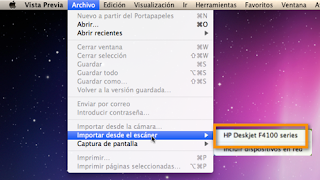 |
| archivo importar desde escaner |
Escanear un documento mediante la captura de imágenes en Mac
Este el ultimo método pero no por ello es el peor, lo podemos usar al igual que los métodos anteriores para escanear un documento que necesitemos enviar, editar o guardar en nuestro equipo. Nuevamente vamos a aplicaciones buscamos la opción captura de imágenes. Ya en esta ventana detectará en la parte superior izquierda los dispositivos que pueden funcionar para capturar una imagen, si disponemos de un escaner aparecerá, si dispone de una impresora con escaner esta aparecerá en el mismo lugar usted elige la que quiera en caso de tener más de uno.
Igual que el primer método en parte inferior derecha aparecerán dos tipos de escaneos, el escaneo normal y el personalizado, en este podremos seleccionar que tipo de documento recibiremos, tamaño, escala entre otros. Con este sistema operativo disponemos de varias opciones para hacer un escaneo sin la necesidad de descargar algún controlador o aplicación solo para el escaner, en caso de cualquier necesidad o inconveniente solo haga una pregunta, nosotros con mucho gusto le ayudaremos.









COMENTARIOS